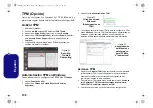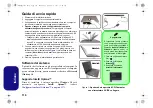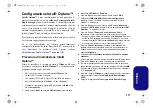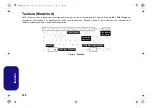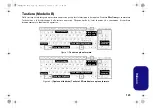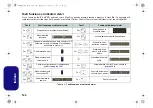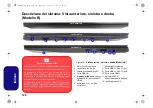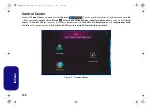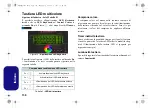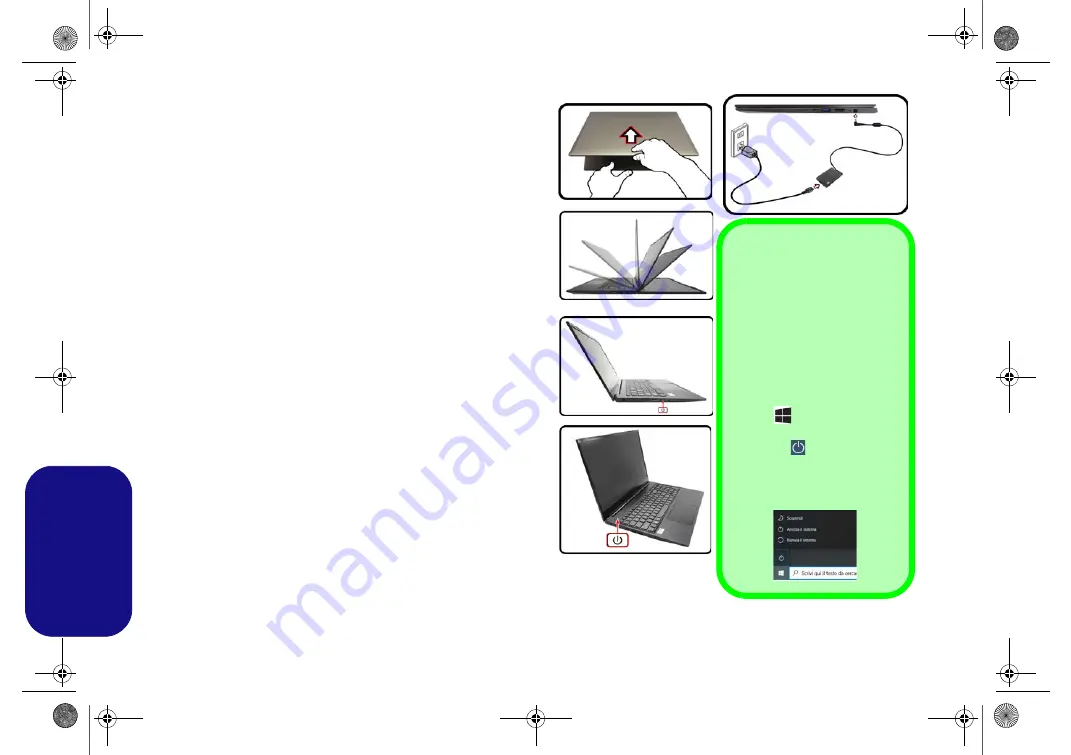
116
Italiano
Guida di avvio rapido
1.
Eliminare tutti i materiali di imballo.
2.
Appoggiare il computer su una superficie stabile.
3.
Collegare bene le periferiche che si desidera usare con il computer
(per esempio tastiera e mouse) alle porte corrispondenti.
4.
Quando si esegue la prima configurazione del computer
utilizzare la seguente procedura
(Per proteggere il computer
durante il trasporto, la batteria sarà stata bloccata per non alimentare
il sistema fino a quando non verrà prima collegato l'adattatore AC/DC
ed eseguita la prima installazione come indicato di seguito):
• Collegare il cavo dell'adattatore AC/DC al jack di ingresso DC
situato alla destra del computer quindi inserire il cavo di alimenta-
zione AC in una presa e collegare il cavo di alimentazione AC
all'adattatore AC/DC. Adesso la batteria sarà sbloccata.
5.
Con una mano sollevare con cautela il coperchio/LCD fino a un
angolo di visione comodo (non superare i 180 gradi), mentre con
l'altra mano (come illustrato nella
) si mantiene la base del
computer (
Nota: Non
sollevare
mai
il computer tenendolo dal
coperchio/LCD).
6.
Premere il pulsante di alimentazione per accendere.
Software del sistema
È possibile che il software sia già pre-installato sul computer. In
caso contrario, oppure in casi di riconfigurazione del computer
per un sistema diverso, questo manuale si riferisce a
Microsoft
Windows 10
.
Supporto Intel® Optane™
Prima di installare il sistema operativo
Windows 10
sarà
necessario configurare
Intel® Optane™
Configurazione Intel® Optane™ a pagina 117
)
.
Figura 1
- Apertura del coperchio/LCD/Computer
con alimentatore AC/DC collegato
Spegnimento
È importante tenere presente
che è sempre necessario spe-
gnere il computer scegliendo il
comando
Arresta il sistema
in
Windows
(vedere sotto). In
questo modo si evitano proble-
mi al sistema o al disco rigido.
1. Fare clic sull'icona del menu
Start .
2. Fare clic sul elemento
Arresta
.
3.
Scegliere
il comando
Arresta il sistema
dal
menu.
180
゚
Modello B
Modello A
NL40nNL50CU.book Page 116 Wednesday, October 9, 2019 10:45 AM
Содержание NL40CU
Страница 1: ...NL40nNL50CU book Page 1 Wednesday October 9 2019 10 45 AM ...
Страница 2: ...NL40nNL50CU book Page 2 Wednesday October 9 2019 10 45 AM ...
Страница 32: ...28 English NL40nNL50CU book Page 28 Wednesday October 9 2019 10 45 AM ...
Страница 60: ...56 Deutsch NL40nNL50CU book Page 56 Wednesday October 9 2019 10 45 AM ...
Страница 88: ...84 Français NL40nNL50CU book Page 84 Wednesday October 9 2019 10 45 AM ...
Страница 116: ...112 Español NL40nNL50CU book Page 112 Wednesday October 9 2019 10 45 AM ...
Страница 144: ...140 Italiano NL40nNL50CU book Page 140 Wednesday October 9 2019 10 45 AM ...